Hogyan lehet Ubuntu Lock képernyőt szerezni az Android készülékén
Tetszik az Ubuntu Touch for Android zár képernyője, de nem akarja telepíteni a fejlesztői előnézetet? Megszerezheti Android-on ezzel a könnyen használható alkalmazással.

Ubuntu stílus
Annak érdekében, hogy ezt a groovy zárolási képernyőt elérje Android készülékén, kezdje az Ubuntu Lockscreen alkalmazás telepítésével. Ezt ingyenesen megteheti a Google Play Áruházból. Úgy telepíti, mint bármely más alkalmazás.
A telepítés után futtassa azt. Felkérjük, hogy állítsa alapértelmezett indítóként. Ne felejtse el ellenőrizni, hogy mindig az alapértelmezett hordozórakéta - különben a zár képernyő nem fog működni.
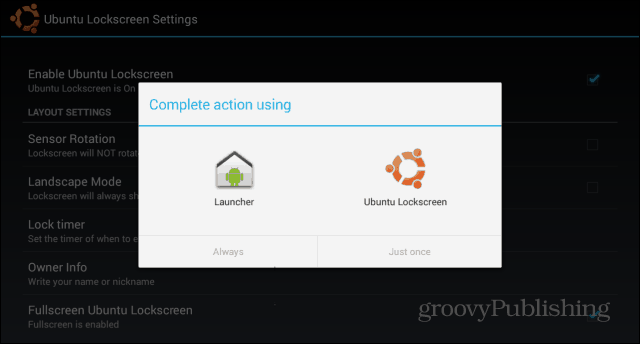
Akkor észreveszi, hogy az eszköz zárolása megmutatjaegy gyönyörű Ubuntu stílusú zár képernyő. Miután ujját jobbról balra húzta, az eszköz feloldódik. Hacsak nincs az Android képernyőzárási módszere, azaz; ha igen, utána jön fel, és rajzolnia kell a mintát, vagy be kell írnia a PIN-kódot / jelszót.
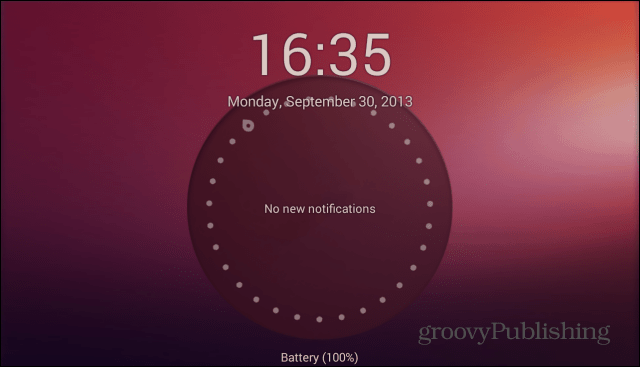
Ezért javaslom, hogy tiltsa le ezt, és használja az Ubuntu Lockscreen saját biztonsági intézkedéseit. Ehhez kattintson az Ubuntu Lockscreen ikonra az eszköz alkalmazáslistájában.
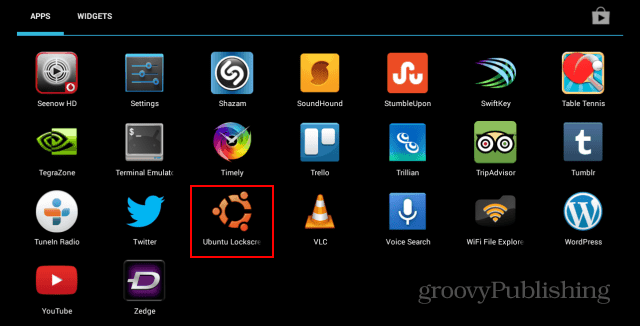
A megjelenő beállítási menüben görgessen le a Biztonság elemre.
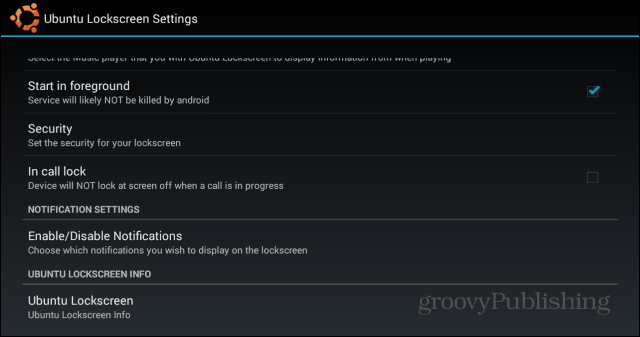
Ezután engedélyezze a biztonsági képernyőt, és állítsa be a kívántat - PIN vagy jelszó egyaránt elérhető.
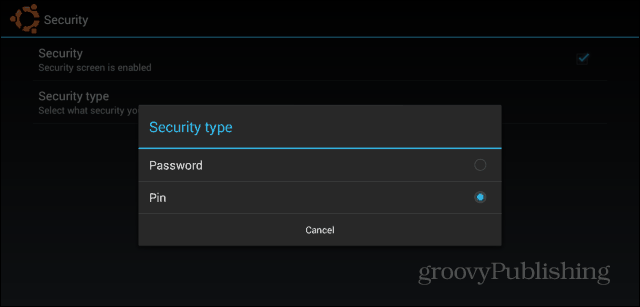
Miután engedélyezte, zárja be a táblagépet, és írja be ajelszót vagy PIN-kódot kétszer. Ezután adja meg harmadszor is az eszköz feloldásához. Ettől kezdve meg kell adnia a beállított kódot vagy szót a telefon vagy táblagép feloldásához.
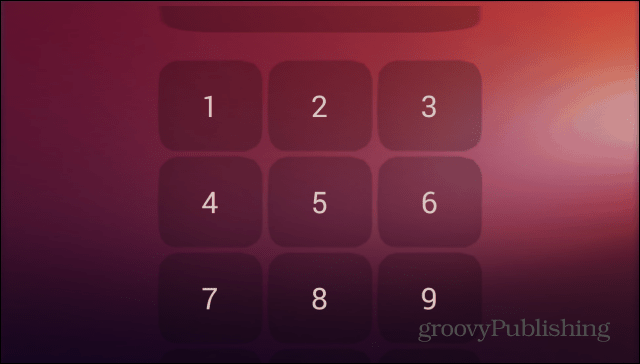
Az alkalmazás azonban nem csak szép megjelenésű zárképernyő. Megjelenítheti az értesítéseket, hasonlóan a dinamikus értesítésekhez, amelyeket itt áttekintettem. Annak érdekében, hogy az Ubuntu Lockscreen képes legyen megjeleníteni az említett értesítéseket, lépjen az Értesítések engedélyezése / letiltása elemre ugyanazon beállítások menüben.
A rendszer felkéri a rendszerbeállítások megnyitására. Miután odaért, ellenőrizze, hogy az akadálymentesség szolgáltatás be van-e kapcsolva az Ubuntu Lockscreen számára.
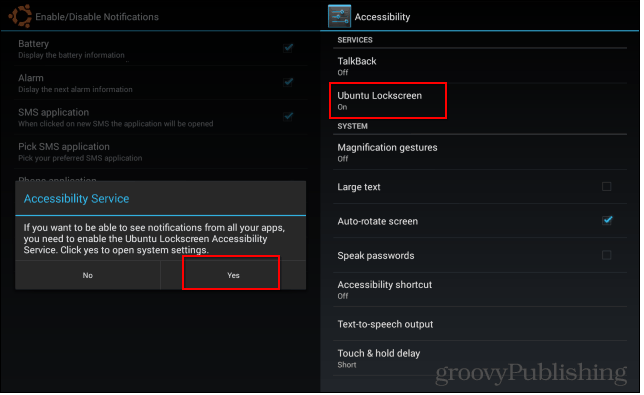
Ugyanaz az Értesítések menü lehetővé teszi az Ubuntu záróképernyőn megjelenő elemek testreszabását. Talán nem akarja, hogy a nem fogadott hívások vagy az SMS-ek ott jelenjenek meg, hogy mindenki láthassa.
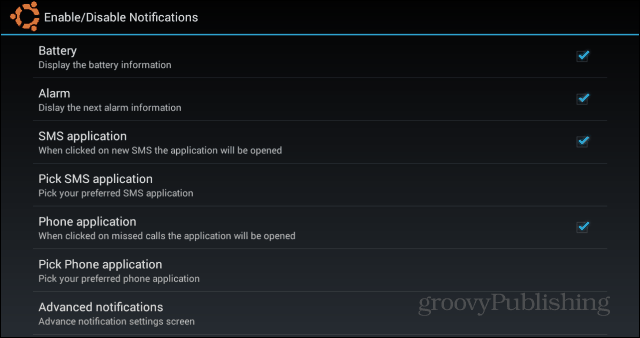
Ha rendelkezik az engedélyezni kívánt alkalmazások listájával, kattintson a Speciális értesítések elemre. Megjelenik az eszközére telepített alkalmazások teljes listája, és bejelölheti az engedélyezni kívánt alkalmazásokat.
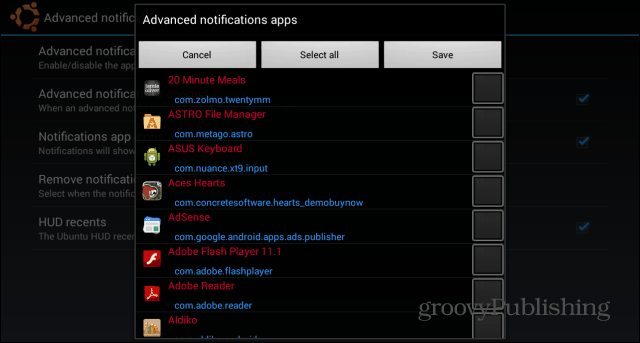
Visszatérve a Beállítások menübe, van egy csomóa többi funkció közül válthat, annak érdekében, hogy a zárolási képernyő pontosan olyan legyen, amilyennek szeretné. Például felvehet zenegombokat, így szüneteltetheti vagy kihagyhatja a dalokat. Azt is eldöntheti, hogy mely animációk jelennek meg.
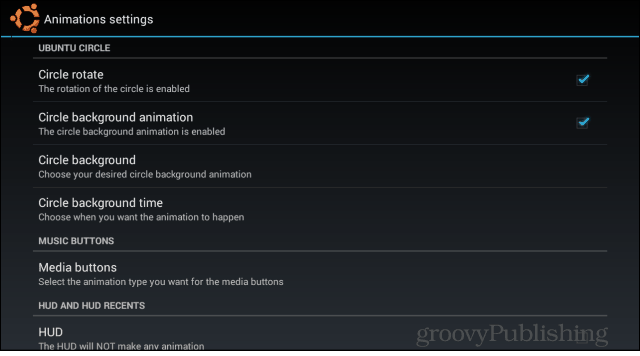
Hozzáadhat olyan alkalmazásokat, amelyekhez gyors hozzáférést szeretne, az oldalsávhoz. Az oldalsáv lezárt vagy feloldott képernyővel érhető el.
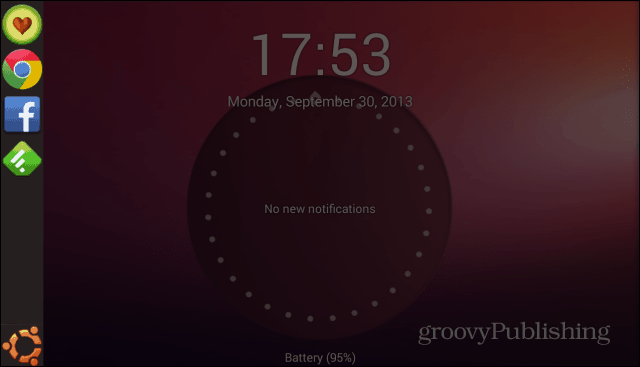
Még akkor is, ha a szokásos Android zárolási képernyő testreszabható widgetekkel, az Ubuntu Lockscreen nagyon jó benyomást tett rám, és azt hiszem, egyelőre maradok.
Próbálta már az Ubuntu Lockscreen-t? Hagyjon egy megjegyzést alább, és tudassa velünk, mit gondol róla.










Szólj hozzá